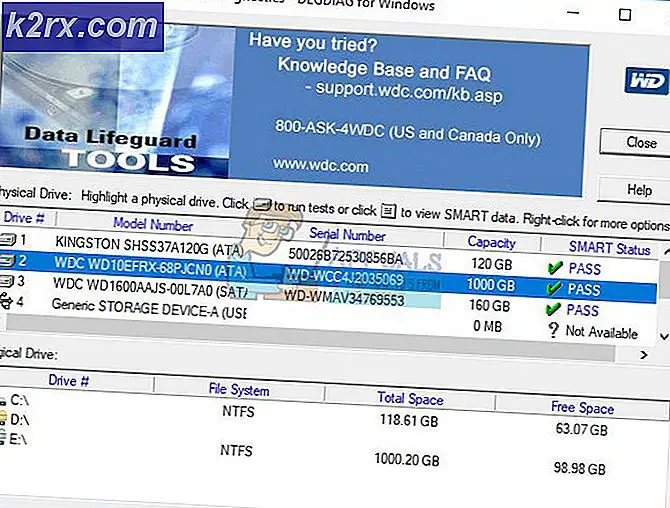Vad är $ sysreset-mappen och hur raderas den?
SysReset-mappen är en mapp som automatiskt skapats av Windows10 i vissa scenarier. Beroende på situationen kan mappen $ SysReset innehålla några gigabyte utrymme. Om du arbetar med en begränsad C-enhet (när det gäller ledigt ledigt utrymme) kan det vara mycket frestande att ta bort mappen $ SysReset . Men är det ok att radera mappen $ SysReset ?
Vad är $ SysReset-mappen?
Liksom mappen $ GetCurrent är mappen $ SysReset dold som standard. Det betyder att du inte kan se det om inte File Explorer är konfigurerad för att visa dolda filer.
Obs! För att aktivera dolda filer i File Explorer, gå till fliken Visa och se till att den rutan som är associerad med Dolda objekt är markerad.
Precis som katalogen $ GetCurrent skapas under uppgraderingsprocessen skapas mappen $ SysReset automatiskt av operativsystemet när du börjar att återställa eller uppdatera din Windows-version. Syftet med $ SysReset- mappen är att lagra olika loggfiler och migrations XML-dokument. Dessa loggfiler kan identifiera synderna om återställningsoperationen slutar fungera.
Med tanke på att loggfilerna inte har stor betydelse för den vanliga användaren och endast kan läsas av erfarna systemadministratörer kan $ SysReset anses vara dispensabel. Med det här i åtanke, om du inte behöver granska loggfilerna för att ta reda på vad som gick fel under återställningsprocessen, kan du fortsätta och radera mappen $ SysReset .
Men eftersom $ SysReset- folden är betydligt mindre än katalogen $ GetCurrent, kommer raderingen inte att ha så stor inverkan på operativsystemenheten.
PRO TIPS: Om problemet är med din dator eller en bärbar dator, bör du försöka använda Reimage Plus-programvaran som kan skanna förvaret och ersätta korrupta och saknade filer. Detta fungerar i de flesta fall där problemet uppstått på grund av systemkorruption. Du kan ladda ner Reimage Plus genom att klicka härSå här tar du bort $ SysReset-katalogen
Rengöringsverktyget för Windows (Disk Cleanup-verktyg) gör ett ganska bra jobb för att ta bort överblivna filer som lämnas bakom de olika operativsystemen. I det här fallet kommer inte rengöringsverktyget automatiskt att radera mappen $ SysReset. Det betyder att du måste göra det själv.
Som nämnts ovan kommer det inte att orsaka några ytterligare problem för att din dator ska fungera väl genom att radera $ SysReset . Om loggfilerna någonsin behövs av operativsystemet skapas mappen $ SysReset bara igen.
För att radera mappen $ SysReset, högerklicka bara på den och välj Ta bort - kom ihåg att du kanske behöver ge administrativa behörigheter för att åtgärden ska kunna slutföras. Du kan sedan ta bort det permanent genom att rensa innehållet i papperskorgen . Du kan också göra de två stegen genast genom att hålla ned Shift- tangenten medan du trycker på Delete- tangenten (med den valda mappen).
Enligt vissa användarrapporter finns det vissa situationer där mappen $ SysReset vägrar att raderas konventionellt. Detta kan antingen hända på grund av en skadad loggfil eller eftersom du inte har rätt behörigheter. Om så är fallet, starta om datorn och se till att du loggar in på ditt administratörskonto. Om du fortfarande inte kan radera mappen $ SysReset följer du stegen nedan:
- Förbered startmenyn (nedre vänstra hörnet) och skriv cmd för att använda den inbyggda sökfunktionen. Högerklicka sedan på Kommandotolken och välj Kör som administratör för att öppna en förhöjd kommandotolk.
- I det förhöjda kommandotolken lägger du in följande kommando och trycker på Enter för att radera mappen $ SysReset :
RD / S / QC: \ $ SysReset - Det är allt. SysReset-mappen ska raderas. Du kan stänga den förhöjda kommandotolken och se om mappen har tagits bort genom att bläddra till platsen manuellt.
PRO TIPS: Om problemet är med din dator eller en bärbar dator, bör du försöka använda Reimage Plus-programvaran som kan skanna förvaret och ersätta korrupta och saknade filer. Detta fungerar i de flesta fall där problemet uppstått på grund av systemkorruption. Du kan ladda ner Reimage Plus genom att klicka här
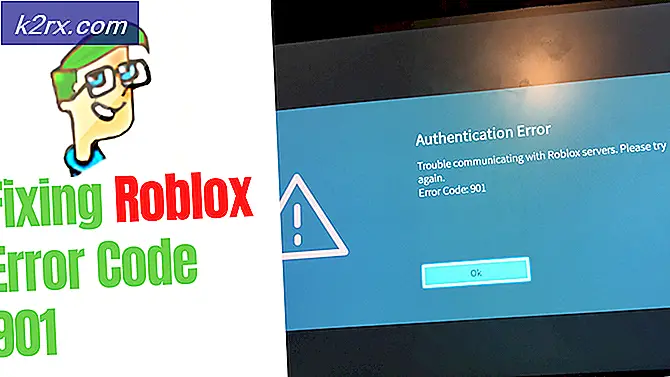
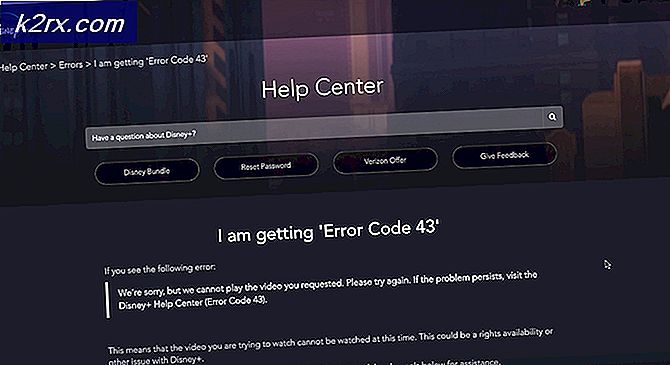
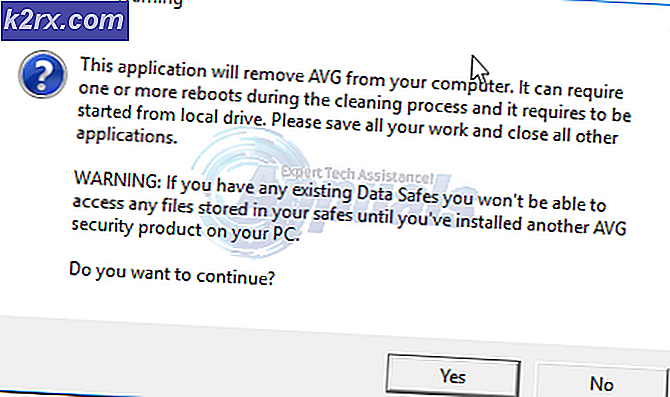
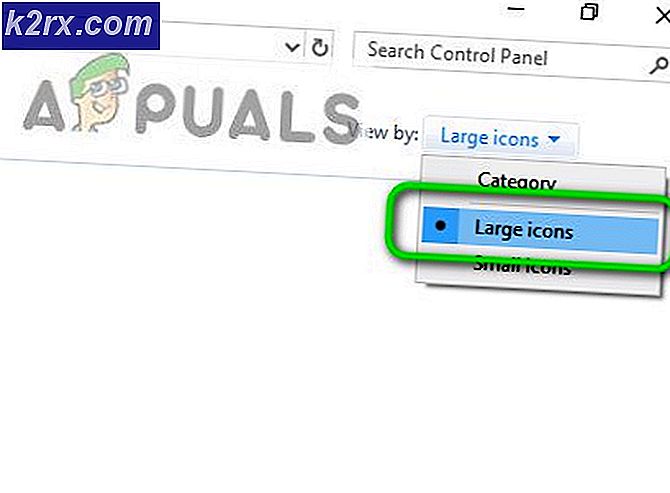
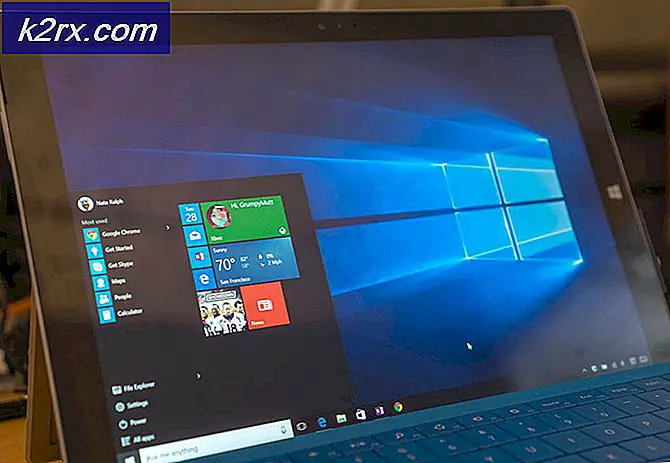

![[Fix] Red Dead Redemption 2 PC kraschar vid start](http://k2rx.com/img/106801/fix-red-dead-redemption-2-pc-crashes-on-startup-106801.jpg)